Apple iOS: jak tworzyć skróty klawiaturowe
Korzystanie z funkcji Skróty klawiaturowe na urządzeniach z systemem iOS umożliwia wysyłanie wstępnie skonfigurowanych wiadomości przy użyciu minimalnej liczby naciśnięć klawiszy. Oto jak to działa.
Najpierw dotknij Ustawienia.

Następnie dotknij Ogólne.
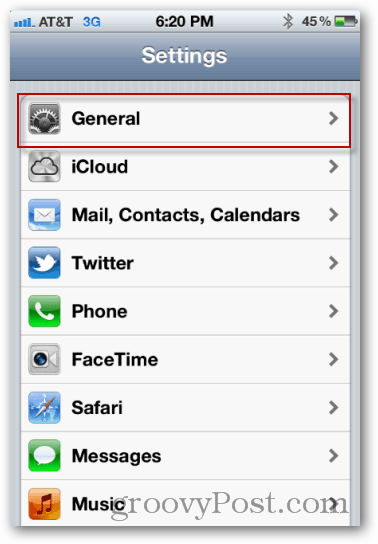
Teraz stuknij w Klawiatura.
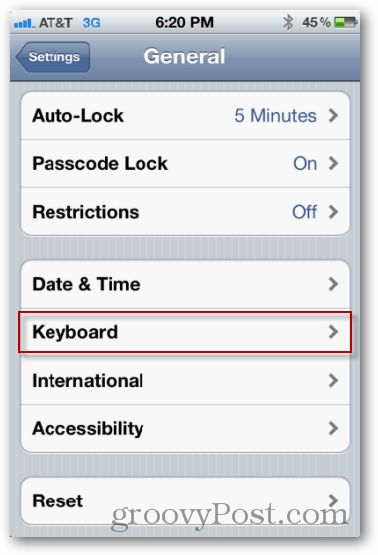
Z menu Klawiatura zostaną wyświetlone istniejące skróty. Aby utworzyć nowy, dotknij Dodaj nowy skrót.
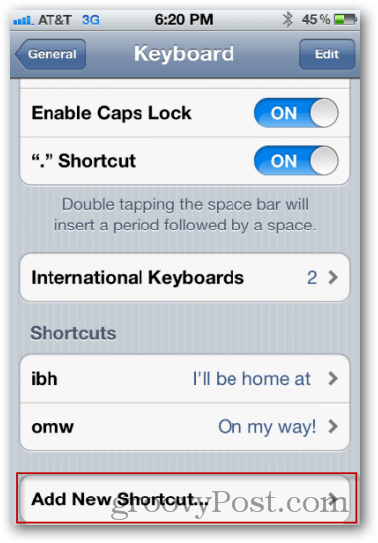
Wprowadź frazę i skrót, a następnie stuknij Zapisz.
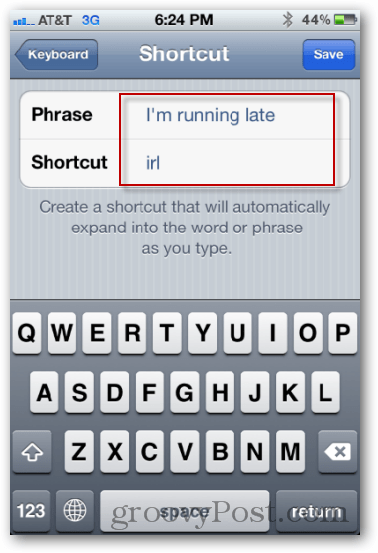
Przetestuj nowy skrót klawiaturowy, tworząc wiadomość e-mail lub wiadomość tekstową. Następnie wpisz utworzony tekst skrótu.
W moim przykładzie pisanie irl wyświetli zdanie Spóźniam się. Oszczędność 13 znaków, do których niestety często używam.
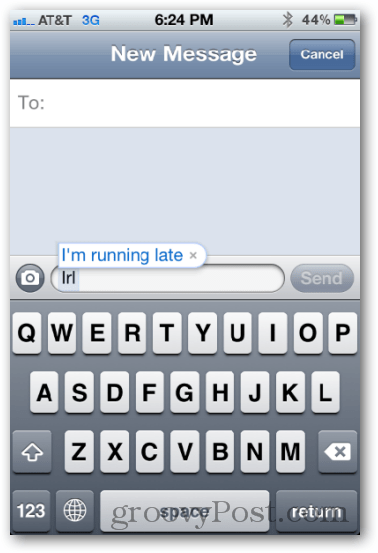
Skróty klawiaturowe Apple iOS to świetny sposób na oszczędzanie czasu. Bardzo chciałbym usłyszeć, które skróty utworzyłeś na swoim urządzeniu. Opowiedz mi o nich w komentarzach.










zostaw komentarz